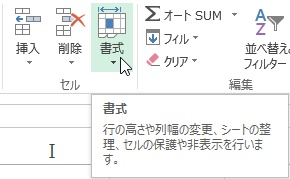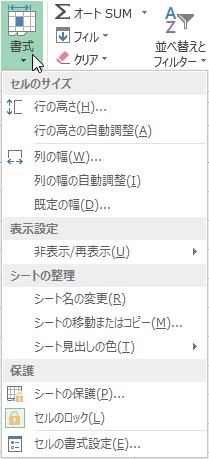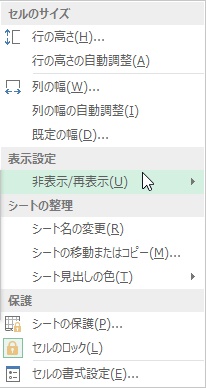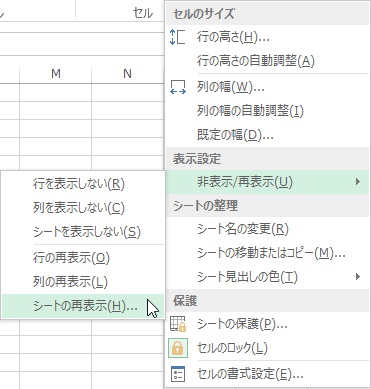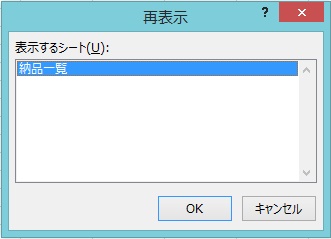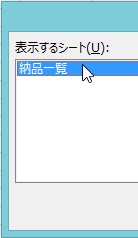【エクセル2013】非表示で隠れているシートを再表示する方法
 エクセルのシートで非表示で隠れている
エクセルのシートで非表示で隠れている
シートを再表示したい時があります。
そのような時には「非表示/再表示」
機能を使用すれば解決することが
できます。
そうはいっても、
『どうすれば非表示で隠れているシートを
再表示することはできるの?』
と頭を抱えている人も多いでしょう。
そこで今回は、
「非表示で隠れているシートを再表示する方法」
についてご紹介していきます。
この記事の目次
非表示で隠れているシートを再表示する方法
それでは始めていきましょう。
「ホーム」タブをクリックして選択する
最初に「ホーム」タブを
クリックして選択しましょう。
「セル」グループの「書式」ボタンをクリックして選択する
「ホーム」タブを選択したら「セル」
グループの「書式」ボタンをクリック
して選択しましょう。
項目の「非表示/再表示」にマウスポインタを合わせる
「セル」グループの「書式」ボタンを
選択したら、項目が開きます。
その開いた項目の中にある
「非表示/再表示」にマウスポインタを
合わせます。
項目から「シートの再表示」をクリックして選択する
「非表示/再表示」にマウスポインタを
合わせたら、さらに項目が開きます。
その開いた項目の中から
「シートの再表示」をクリックして
選択してください。
再表示させるシート名をクリックして選択する
「シートの再表示」を選択したら
「再表示」画面が開きます。
その開いた画面の中から
再表示させるシート名をクリックして
選びましょう。
「再表示」画面の「OK」ボタンをクリックして完了!
再表示させるシート名を選択したら
「再表示」画面の「OK」ボタンを
クリックして選択します。
そうすると、非表示で隠れているシートを
再表示することができます。
まとめ
- 「ホーム」タブをクリックして選択する
- 「セル」グループの「書式」ボタンをクリックして選択する
- 項目の「非表示/再表示」にマウスポインタを合わせる
- 項目から「シートの再表示」をクリックして選択する
- 再表示させるシート名をクリックして選択する
- 「再表示」画面の「OK」ボタンをクリックして完了!
お疲れ様でした。
非表示で隠れているシートを再表示する
ことはできましたでしょうか?
今回ご紹介した「書式」ボタンの
「非表示/再表示」を使うことですぐに
非表示で隠れているシートを再表示する
ことができるようにます。
あなたの作業が、手を止めることなく
進められることを心より応援しております。